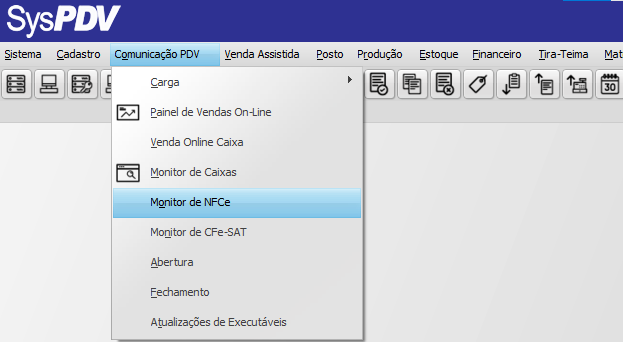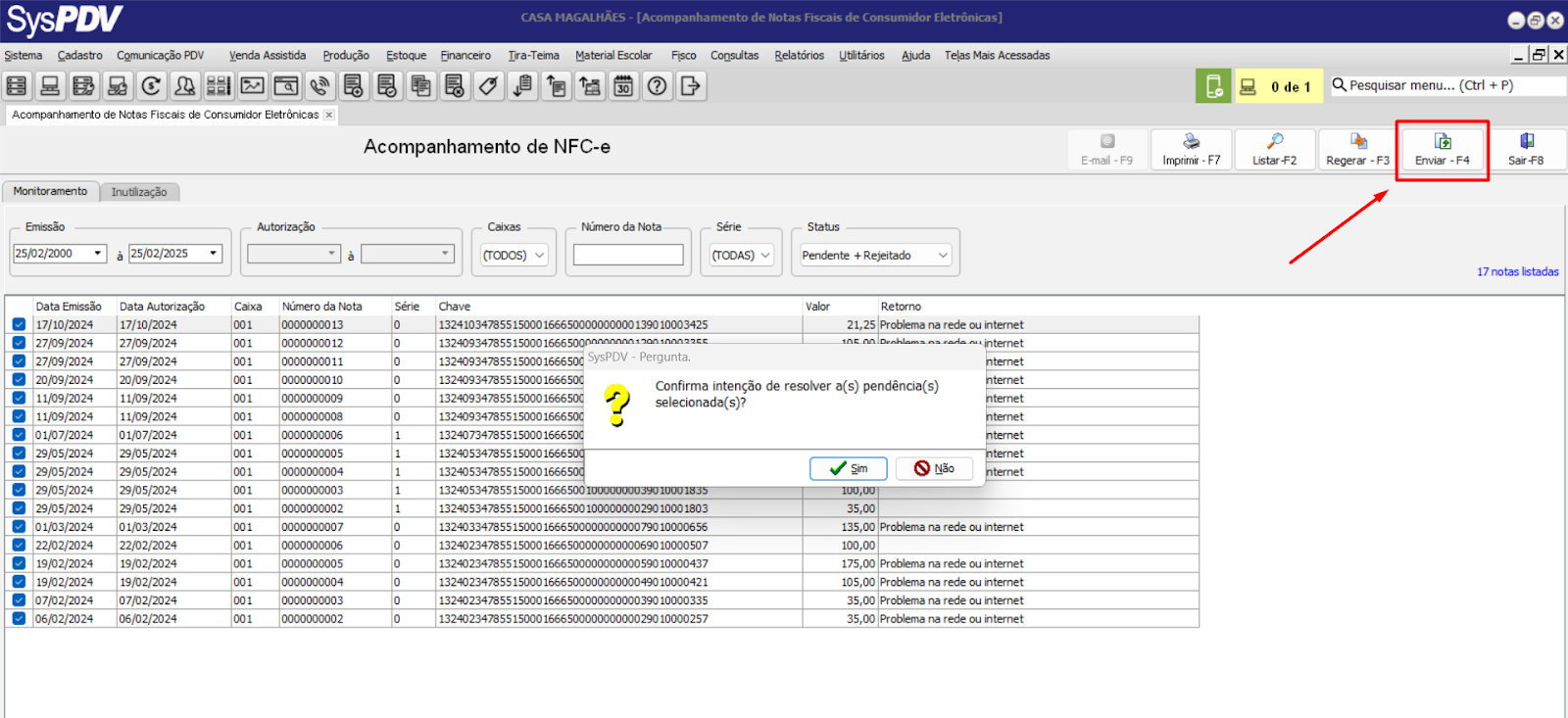Introdução
A NFCe (Nota Fiscal de Consumidor Eletrônica) teve início em meados de 2015, em estados como o Acre e Amazonas. Em 2025, praticamente todos os estados do Brasil já adotaram o novo modelo, seja por adesão voluntária ou obrigatoriedade. O novo modelo substitui o ECF (Emissor de Cupom Fiscal) e MFE (Módulo Fiscal Eletrónico) trabalhando de forma online, enviando em tempo real as vendas e cancelamentos para a SEFAZ (Secretaria da Fazenda) do estado.
Neste artigo, abordaremos as funcionalidades da ferramenta de acompanhamento de NFCe emitidas no SysPDV, o Monitor NFCe. Nesta rotina é possível realizar procedimentos como, exportação de XML de NFCe, verificação de status de NFCe emitidas e inutilização de NFCe, por exemplo.
Monitor NFC-e
Acesse a seguinte rotina Comunicação PDV > Monitor de NFCe
ABA MONITORAMENTO
Emissão: é o período no qual a venda foi realizada no caixa. Ele sempre estará ativo na tela, possibilitando um intervalo temporal.
Autorização: campo onde informamos o período em que a NFCe foi autorizada e de fato chegou à Base Nacional da SEFAZ. O campo só ficará ativo quando o status for Autorizada.
Exemplo: Emitida uma NFCe no caixa dia 20/02/2025. No entanto, houve um erro na emissão e o cupom subiu para o Monitoramento como Rejeitado ou Pendente. No dia 25/02/2025 a Rejeição/Pendência foi corrigida e o cupom foi, por fim, enviado à SEFAZ. Desse modo, temos duas datas: a data da venda, que é dia 20, e a data de autorização, que é dia 25.
Caixa: permite informar o caixa a ser visualizado. Nesse filtro, você pode visualizar um caixa por vez ou todos os caixas em uma só listagem.
Número da Nota: permite filtrar um cupom específico, facilitando a busca da informação desejada. No documento impresso, o número do cupom geralmente fica destacado na parte superior, sendo identificado por COO ou por Número.
Série: é uma informação que sempre está presente, seja na NFCe, NFe ou MDFe (tanto no documento impresso quanto nos arquivos XML). Ela permite que o contribuinte tenha um controle fiel dos documentos emitidos. No caso da NFCe, o cadastro da Série permite que controle seja realizado por PDV, quando vinculamos a série ao cadastro do caixa. O modo ideal é sempre sequenciar a série de acordo com o número do caixa. Logo, se o caixa for o 001, a série também será a 001. Esse tipo de associação permite um melhor controle.
Status: este é um dos filtros mais importantes, pois permite que a visualização seja feita de acordo com a situação atual do documento – Autorizada, Cancelada, Denegada, Pendente ou Rejeitada.
Exportando XML NFC-e
Na tela abaixo realize as seguintes marcações:
Determine a data de Emissão ou autorização, Caixa, série e Status que deseja exportar e clique em Listar-F2
Após aparecer todos os documentos desejados, marque as checkboxes para determinar os que serão exportados
Clique em Opções de Importação /Exportação que fica do lado direito da tela, na parte inferior do SysPDV em seguida clique em Exportar XML (Gravar)
Na janelinha que vai aparecer, escolha o local onde serão armazenados os arquivos XML e clique em OK
Na tela seguinte, clique em SIM para separar os XMLs por data/caixa ou clique em NÃO para deixar os arquivos soltos em uma única pasta.
Por fim, clique em Ok para finalizar a exportação.
Os XMLs estarão localizados dentro da pasta que você escolheu na exportação como mostra o exemplo abaixo:
Com os XMLs em mãos, realize o envio para a sua contabilidade
Antes de mais nada, é necessário dizer que o SysPDV Server possui uma ferramenta no menu Comunicação PDV > Monitor de NFCe que faz o acompanhamento das NFCe Autorizadas, Canceladas, Pendentes, Inutilizadas, Rejeitadas e Denegadas. De modo geral, a tela permite que o usuário tenha um controle maior de suas vendas e pendências.
Inutilização NFCe
ABA INUTILIZAÇÃO
A Aba Inutilização permite as visualizações dos saltos de sequenciais e até mesmo sequenciais já inutilizados. A utilização desta é bem simples, assim como a aba do Monitoramento. Existem filtros de busca, tais como período, caixa e se a listagem trará os sequenciais já inutilizados ou não.
No filtro Período, informaremos qual a data inicial e final a ser listada.
O filtro da Série permite-nos informar ao sistema a série específica a ser filtrada. A recomendação é que o número da série siga o número do caixa para que nesses casos, haja facilidade na busca das informações.
O campo Status mostra os sequenciais que já foram inutilizados no sistema ou as sequências que ainda não foram inutilizadas.
Por fim, existe um espaço destinado para que você informe ao sistema qual a Justificativa da inutilização.
Reenvio de NFCe Pendente
É possível acontecer a emissão de NFCe com alguma irregularidade ou de forma offline, sendo necessário o reenvio delas pela rotina Monitor NFCe.
Selecione a data e pesquisa as notas pendentes/rejeitadas. Selecione as notas a serem reenviadas ou marque o checkbox indicado para selecionar todas as notas:
Clique em Regerar-F3:
Se a rejeição foi corrigida com algum cadastro que foi alterado, então seleciona as opções Cadastro e depois clique em Confirmar-F5:
Confirme a regeneração dos XMLs:
Após esta etapa, selecione novamente as notas e clique em Enviar-F4 e confirme a operação:
Após este processo, as notas serão reenviadas para SEFAZ e retornarão com o Status de aprovada, caso não haja mais nenhuma correção a ser realizada.